|
metalopa
aus Hamburg
offline


OC Newbie
14 Jahre dabei !
Intel Core 2 Quad
|
       
Ich möchte hier einmal meine Erfahrungen über den Aufbau und Installation des IR-Empfängers "USB Ultra Infrarot Empfänger v1.1", incl. Software Konfiguration weitergeben. Dieser Bericht ist allerdings nur in Verbindung mit folgender Rechnerkonfiguration und der Logitech Harmony one gültig. Mit ähnlichen Fernbedienungen und Rechner Konfigurationen, denke ich, kann man aber genauso oder ähnlich vorgehen.
Rechner:
Mainboard: Asus P5B delux WiFi
CPU:Intel Core 2 Quad Q6600 2,40 GHz (3,00 GHz)
Betriebssystem:Windows 7 X64
Fernbedienung:
Logitech Harmony one
Gerät: Panasonic DVD-Recorder DMR-EX 81 S
1) Aufbau des IR-Empfängers
Zunächst hab ich den USB Ultra Infrarot Empfänger v1.1 zusammen gelötet, aber nicht genau nach der Vorgabe. Da ich auf dem Mainboard eine USB-WiFi-Karte hatte die ich nicht mehr brauche, habe ich diese durch den IR-Empfänger ersetzt. Dadurch musste ich die Schaltung auf einer gleich großen Platine aufbauen wie die WiFi-Karte. Außerdem musste ich die zwei 3,6 V Z-Dioden und die beiden 68 Ω noch hinzufügen, weil die IR-Karte, wenn sie direkt auf dem USB-Port steckte, nicht erkannt wurde. Wenn ich sie zu testzwecken über ein Kabel mit dem Rechner verbunden habe, funktionierte diese einwandfrei, auch ohne die zusätzlichen Bauteile. Aber direkt auf dem USB-Port wurde sie nicht mehr erkannt. Weiterhin musste ich noch einen Baustein versetzen, da ein Elko auf dem Mainboard im Weg war. Empfehlenswert ist gleich den USB Ultra Infrarot Empfänger v2.0 aufzubauen und man sollte darauf achten das keine anderen Bausteine im Weg sind, wenn man den IR-Empfänger ähnlich aufbauen möchte. Außerdem sollte man nach dem Aufbau ein oder zwei Tage verstreichen lassen und dann die Schaltung erneut minutiös kontrollieren. Denn ich hab nach anfänglichen Rückschlägen tatsächlich noch Fehler gefunden.
Der Vorteil dieses Aufbaus ist, dass man keine zusätzliches Gerät rumliegen hat. Nur der IR-Sensor ist in der Front-Tür des Gehäuses zu sehn und ist mit einem Kabel mit dem IR-Empfänger verbunden.
-die Karte muss in dem Geräte-Manager eindeutig als „IgorPlug-USB (AVR)“ erkannt sein.
-wird die Karte als „undefined device“ angezeigt wird liegt ein USB Kommunikationsfehler vor. Man kann so keine Treiber installiere.





2)Treiber Installation
Ist das geschafft kann man die Treiber installieren. Die Installation der Igor Treiber:
https://www.ocinside.de/download/IgorPlugUSB.zip
ist sehr gut in der Anleitung des „USB Ultra Infrarot Empfänger v2.0“ beschrieben. Die mit einem modernen 32bit Betriebssystems funktionieren. Ich konnte diese Treiber nicht verwenden, da ich ein X64 Betriebssystem verwende. Aber auch dafür gibt es eine Lösung. Hier kann man sich die EZ-Driver herunterladen:
http://www.promixis.com/forums/attachment.php?attachmentid=3991&d=1186193229.
Diese Treiber werden wie folgt in Windows 7 installiert: Zunächst muss man das System überlisten die Treiber zu akzeptieren, denn die EZ-Driver sind nicht von Microsoft zertifiziert. Das stellt in Windows 7 64bit und in Vista 64bit ab SP1 ein Problem dar. Ich habe alle verfügbaren Tipps und Tricks ausprobiert die man übers Internet erfahren kann. Auf folgenden Seiten kann man die Anweisungen nachlesen:
http://www.mydigitallife.info/2008/02/26/unable-to-disable-integrity-checks-cause-drivers-not-found-in-64-bit-vista-x64/
http://www.pctreiber.net/thread.php?threadid=10303&threadview=1&hilight=&hilightuser=0
Leider funktioniert nur eine Variante nachhaltig. Man muss während des Bootens F8 drücken. Wenn man noch im Biosstart-Vorgang die F8 Taste drückt, bekommt man ein Menü in dem man das Bootlaufwerk auswählen kann.

Das ist das falsche Menü.
Nach dem Bios fertig ist und der Systemstart begonnen hat bekommt man ein zweites Menü, wenn man weiterhin F8 drückt. Dieses Menü ist das richtige.

Hier muss man „Erzwingen der Treibersignatur deaktivieren“ auswählen und Return drücken.
Diese ganze Prozedur muss man bei jedem Start des Rechners durchführen, weil bei jedem Start die Treiber geprüft werden. Diese Aufgabe nimmt einem ein kleines Tool ab, mit dem Namen „ready driver plus 1.1“, ab. Das Tool gibt es hier:
http://www.citadelindustries.net/readydriverplus/
Es ist leider die einzige Möglichkeit die Treiber dauerhaft zu installieren. Oder man muss die Treiber von Microsoft signieren lassen. Aber das kostet natürlich.
Wenn „Ready Driver plus“ installiert ist erscheinen bei jedem Rechnerstart zwei Anzeigen, als erstes das unten gezeigte und als nächstes das obige, wo das selektieren des entsprechenden Modus automatisch abläuft.
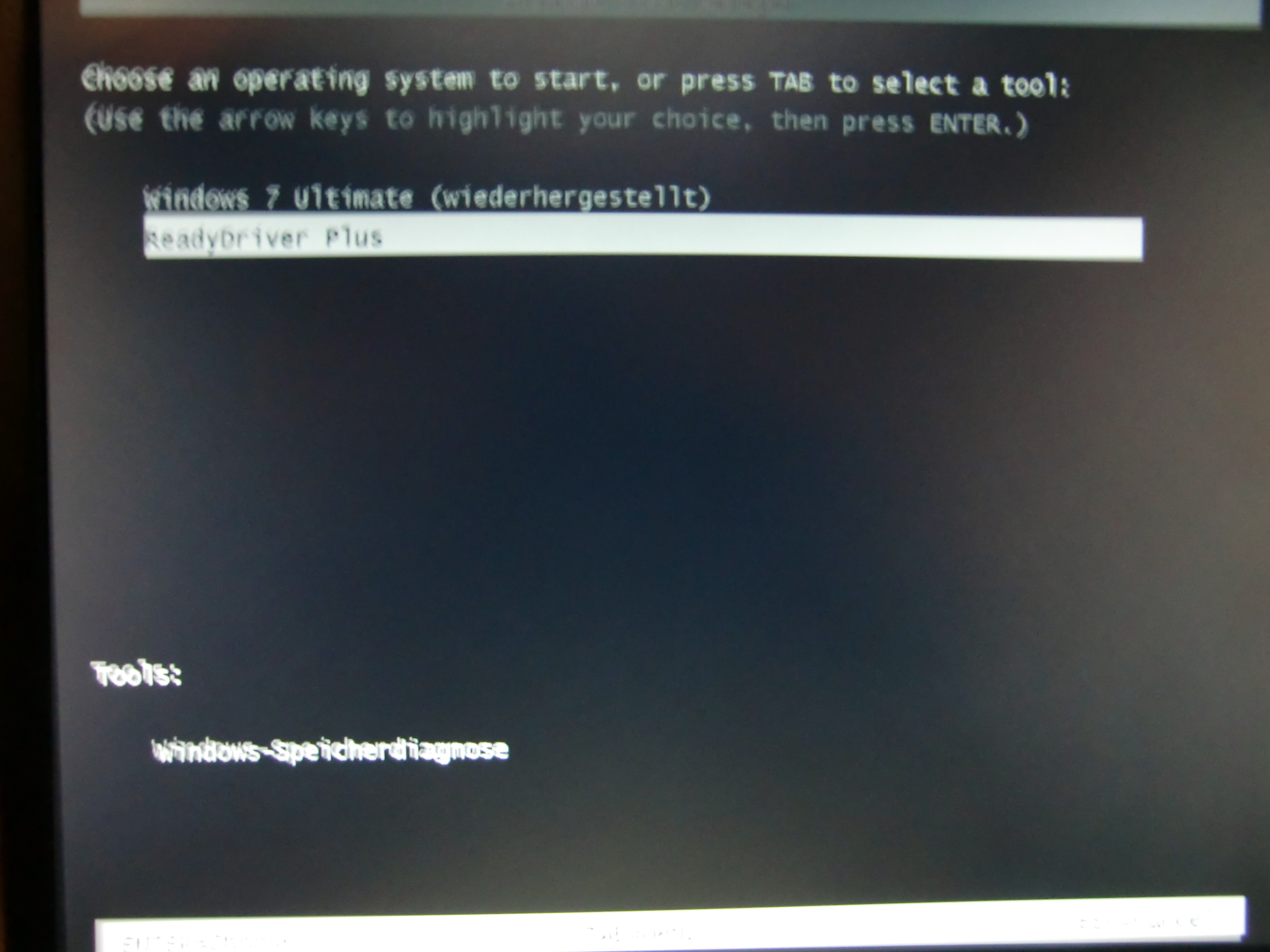
Nun kann man die Treiber installieren.
Systemsteuerung öffnen, den Geräte-Manager starten, das Gerät ist mit einem gelben Dreieck gekennzeichnet und ist unter den USB-Geräten zu finden. Rechter Mouse klick auf diesen Eintrag, in dem erscheinenden quick-Menü „Treibersoftware aktualisieren“ anklicken. Anschließend in dem Fenster auf „Auf dem Computer nach Treibersoftware suchen“ kicken und nach dem Ordner „EZdriver“ suchen, fertig.
Wenn das erfolgreich absolviert ist sieht der Eintrag in dem Geräte-Manager so aus:
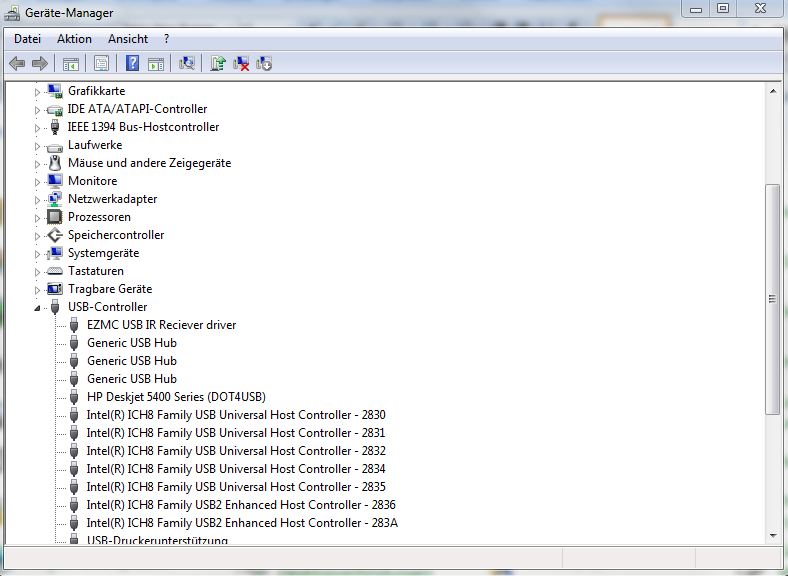
3)Girder Installation:
Jetzt kann man Girder 3.29 installieren. Die Installation und die Grund Konfiguration, ist hier sehr gut beschrieben:
https://www.ocinside.de/html/modding/usb_ir_receiver/usb_ir_treiber_d.html
Für die weitere Konfiguration und der Einrichtung der GML-Datei sind diese Links sehr hilfreich:
http://www.myhtpc.de/showtopic.php?threadid=59
http://www.myhtpc.de/howto_girder/Erweiterung_zu_Girder-Anleitung.html
Diese Beiträge sollte man sich unbedingt durchlesen. Ich habe meine GML-Datei nach der Lektüre dieser Anleitungen eingerichtet.
Meine GML-Datei kann man sich hier runterladen:
https://www.ocinside.de/assets/user/home_entertainment_gml.zip
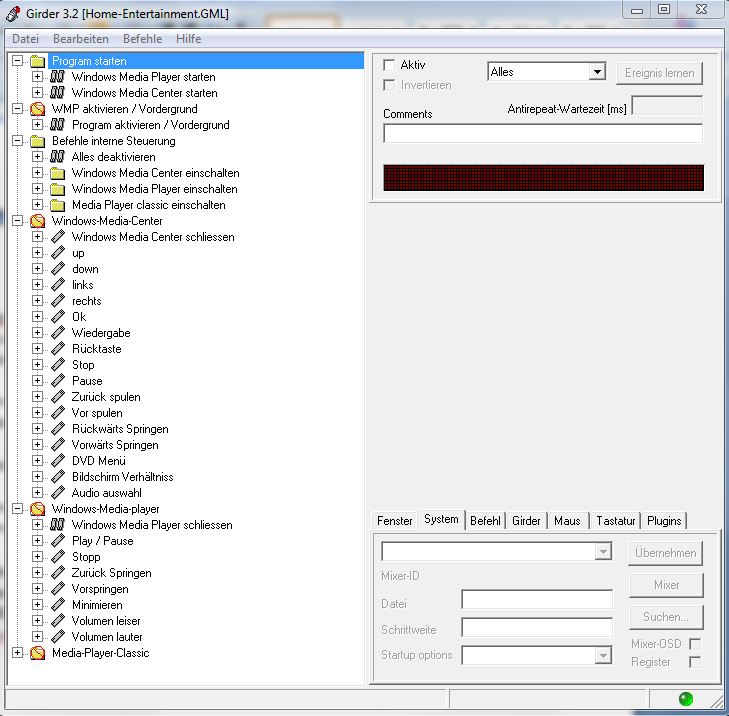
Hier noch eine kleine Beschreibung der GML-Datei. Die drei ersten Ordner sind für die interne Steuerung zuständig. In „Programm starten“ sind die entsprechenden Befehle der Logitech Harmony one hinterlegt um den Windows-Media-Player und das Media-Center zu starten. Für die Befehle beider Programme benutze ich die Infrarot-Befehle vom Panasonic „DVD-Rekorder DMR-Ex81S“ , welchen man sich in der Harmony one als neues Gerät anlegen muss. Die Geräte-Befehle sieht man hier:
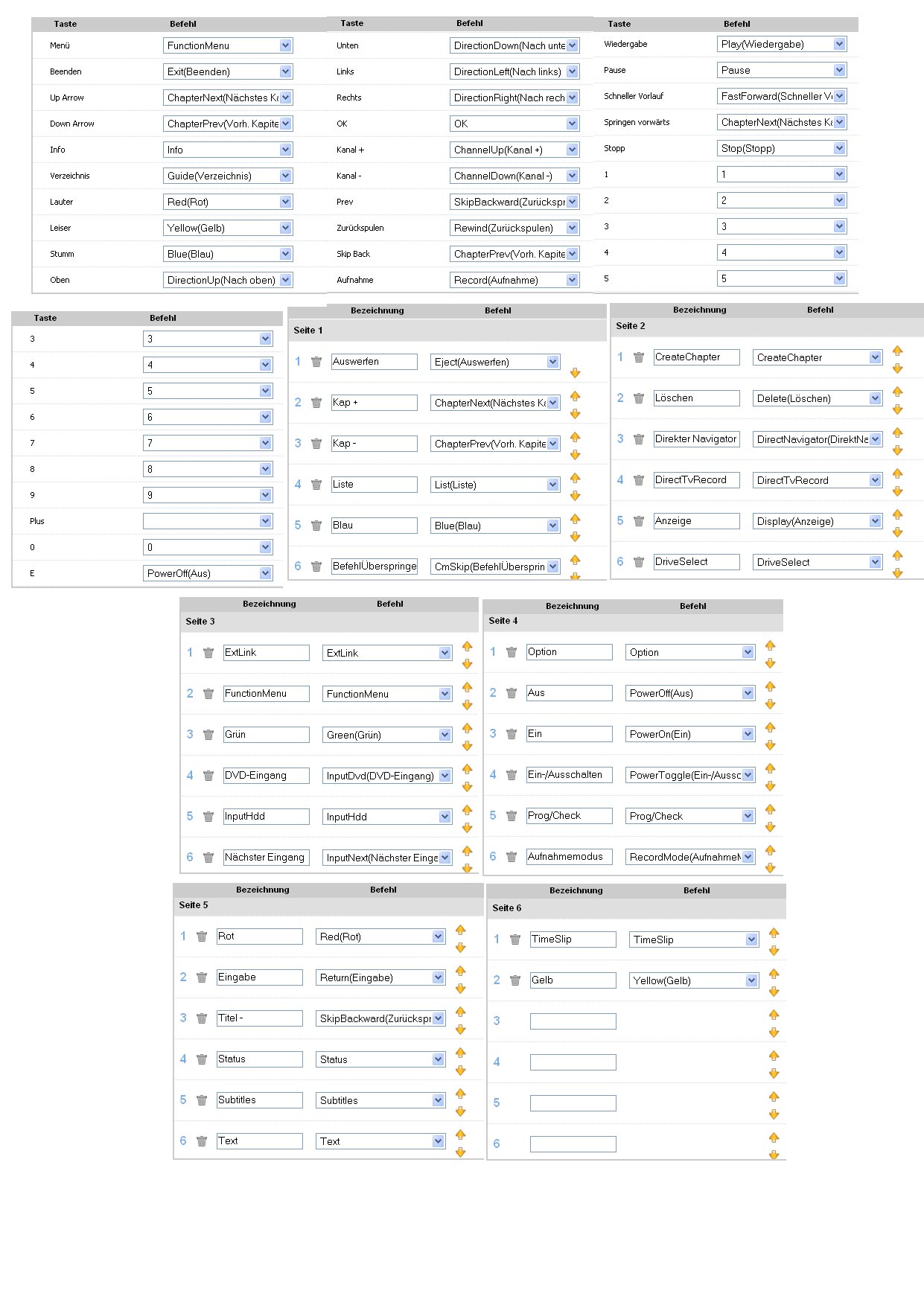
Für das Einschalten des Media-Players benutze ich „Power on“. Für das starten des Media-Centers benutze ich „Input DVD“.
Um die Programme zu stoppen oder zu schließen benutze ich „Power Off“. Für beide Programme benutze ich die gleichen Befehle, da ja beide normalerweise nicht gleichzeitig laufen. Damit nun auch die richtigen Steuerbefehle für das jeweilige Programm, welches gestartet ist, benutzt werden, sind da noch die Ordner „WMP aktivieren / Vordergrund“ und „Befehle interne Steuerung“. Da ich meistens mit dem WMP Musik höre und nebenbei noch am PC arbeite, sind oft mehrere Fenster offen. Da die Befehle aber nur auf das aktive Programm (Fenster) wirken muss man dieses dann erst aktivieren und in den Vordergrund holen. Das machen die Befehle in dem erstgenannten Ordner. In dem zweiten Ordner wird der entsprechende Befehlssatz aktiviert oder deaktiviert, je nachdem welches Programm man grade gestartet hat. Die drei letzten Ordner beinhalten die spezifischen Befehle des jeweiligen Programms.
Eines ist noch zu sagen die Programme werden automatisch geschlossen, wenn man eine andere Aktivität mit der Harmony one anwählt, z.B. Radio hören. Um die entsprechenden Programme zu nutzen habe ich in der Harmony one zwei Aktivitäten eingerichtet. Einmal „Musik Computer „ und einmal „DVD Film Computer“, wobei jeweils das entsprechende Programm gestartet wird. Durch das starten des Programms stellt sich Girder dann (durch die interne Steuerung) automatisch auf das entsprechende Programm ein.
Den „Media-Player-Classic“ habe ich zwar in die Girder GML-Datei mit aufgenommen, aber noch nicht konfiguriert. Dieser Ordner ganz unten bleibt einfach deaktiviert, solange man den Player nicht startet. Wahrscheinlich werde ich diesen auch nicht mehr benötigen, da man mit den anderen beiden Programmen eigentlich alles abgedeckt hat. Das Starten der Programme WMP und WMC sollte man unbedingt über die Fernbedienung vornehmen, da sich Girder sonst intern nicht umstellt und sich nicht auf das entsprechende Programm einstellt. Dann können die entsprechenden Befehlsätze für das jeweilige Programm nicht aktiviert werden, was dann zu Störungen und merkwürdigen Ergebnissen führt.
Da die Tastenbelegung der einzelnen Aktivitäten von der Geräte Tastenbelegung abweichen kann, hier noch die Befehlseinstellung der Harmony one und den einzelnen Aktivitäten:

4)Ich hoffe das ich die ganze Prozedur ausführlich genug beschrieben habe. Man sollte sich natürlich mit der Bedienung und Einrichtung der Logitech Harmony one auskennen. In einigen Fällen kann es vorkommen das die von mir Eingerichtete GML-Datei nicht hundertprozentig funktionieren, dann muss die GML-Datei natürlich angepasst werden.
Ansonsten wünsche ich fröhliches Basteln.
|
Beiträge gesamt: 3 | Durchschnitt: 0 Postings pro Tag
Registrierung: Jan. 2010 | Dabei seit: 5434 Tagen | Erstellt: 21:55 am 14. Feb. 2010
|
|
|
|
|
|
|
|
|
|
|
|
|
|
|
|
|
|
|
|